호스트 프로토콜 변경 - E2800
 변경 제안
변경 제안


SFP+(광) 호스트 포트가 있는 E2800 스토리지 어레이를 사용하는 경우 호스트 포트 프로토콜을 파이버 채널(FC)에서 iSCSI로 또는 iSCSI에서 FC로 변경할 수 있습니다.
컨트롤러에 내장된 호스트 포트(baseboard 호스트 포트), 호스트 인터페이스 카드의 호스트 포트에서 사용하는 프로토콜(HIC 포트) 또는 모든 호스트 포트의 프로토콜에서 사용되는 프로토콜을 변경할 수 있습니다.
1단계: 이중 프로토콜 SFP가 있는지 확인합니다
SANtricity System Manager를 사용하여 가지고 있는 SFP 트랜시버의 유형을 확인합니다. 이러한 SFP는 FC 및 iSCSI 프로토콜과 함께 사용할 수 있으므로 _dual-protocol_or_unified_SFP라고 합니다.
-
SANtricity 시스템 관리자에서 * 지원 * 을 선택합니다.
-
지원 센터 * 타일을 선택합니다.
-
지원 리소스 탭에서 * 스토리지 어레이 프로필 * 링크를 찾아 선택합니다.
-
텍스트 상자에 * SFP * 를 입력하고 * 찾기 * 를 클릭합니다.
-
스토리지 어레이 프로필에 나열된 각 SFP에 대해 * 지원되는 데이터 속도 * 항목을 찾습니다.
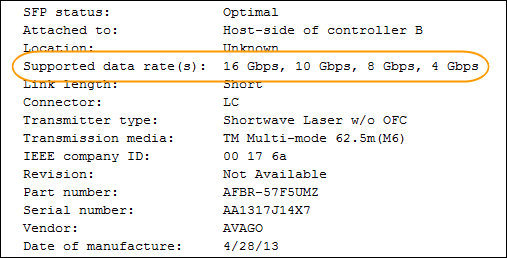
-
다음 표를 참조하여 SFP를 재사용할 수 있는지 여부를 확인하십시오.
지원되는 데이터 속도 SFP 유형입니다 지원되는 프로토콜입니다 16Gbps, 10Gbps, 4Gbps
이중 프로토콜
-
FC: * 16Gbps, 4Gbps
-
iSCSI: 10Gbps
25Gbps, 10Gbps
25Gbps 10Gbps,
iSCSI만 해당
32Gbps, 16Gbps, 8Gbps, 4Gbps
32Gbps, 16Gbps
FC 전용
-
이중 프로토콜 SFP가 있는 경우 프로토콜을 변환한 후 계속 사용할 수 있습니다.
이중 프로토콜 SFP는 1Gb iSCSI를 지원하지 않습니다. 호스트 포트를 iSCSI로 변환하는 경우 이중 프로토콜 SFP는 연결된 포트에 대한 10Gb 링크만 지원합니다. -
16Gbps SFP를 사용하는 경우 호스트 포트를 iSCSI로 변환하려면 SFP를 제거하고 프로토콜을 변환한 후 이중 프로토콜 또는 10Gbps SFP로 교체해야 합니다. 필요에 따라 SFP가 포함된 특수 Twin-Ax 케이블을 사용하여 10Gbps iSCSI 코퍼 케이블을 사용할 수도 있습니다.
8Gbps FC SFP는 E28xx 또는 E57xx 컨트롤러에서 지원되지 않습니다. 16Gbps 및 32Gbps FC SFP만 지원됩니다. -
10Gbps SFP가 있고 호스트 포트를 FC로 변환하는 경우, 프로토콜을 변환한 후 해당 포트에서 SFP를 제거하고 이중 프로토콜 또는 16Gbps SFP로 교체해야 합니다.
-
2단계: 기능 팩을 구합니다
기능 팩을 구하려면 컨트롤러 쉘프의 일련 번호, 기능 활성화 코드 및 스토리지 배열의 기능 활성화 식별자가 필요합니다.
-
일련 번호를 찾습니다.
-
SANtricity 시스템 관리자에서 지원 [지원 센터] 메뉴를 선택합니다.
-
지원 리소스 * 탭을 선택한 상태에서 * 상위 스토리지 어레이 속성 보기 * 섹션으로 스크롤합니다.
-
섀시 일련 번호 * 를 찾아 이 값을 텍스트 파일로 복사합니다.
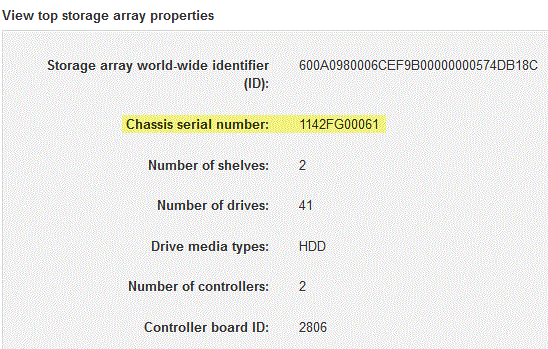
-
-
피처 팩 하위 모델 ID * 를 찾습니다.
-
지원 리소스 탭에서 * 스토리지 어레이 프로필 * 링크를 찾아 선택합니다.
-
텍스트 상자에 * 피처 팩 하위 모델 ID * 를 입력하고 * 찾기 * 를 클릭합니다.
"하위 모델"도 "하위 모델"으로 작성할 수 있습니다. -
시작 구성에 대한 피처 팩 하위 모델 ID를 찾습니다.
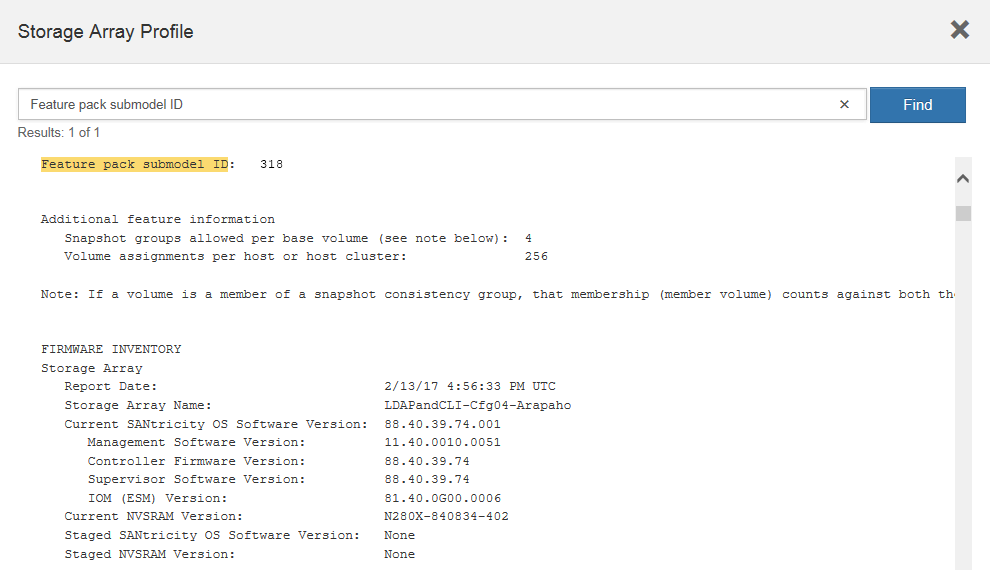
-
-
기능 팩 하위 모델 ID를 사용하여 시작 구성에 대한 해당 컨트롤러 하위 모델 ID를 찾고 아래 표에서 원하는 최종 구성에 대한 기능 활성화 코드를 찾습니다. 그런 다음 해당 기능 활성화 코드를 텍스트 파일로 복사합니다.
구성을 시작하는 중입니다 설정을 종료하는 중입니다 기능 활성화 코드 컨트롤러 하위 모델 ID
베이스보드 포트
HIC 포트
컨트롤러 하위 모델 ID
베이스보드 포트
HIC 포트
318
FC
FC
319
FC
iSCSI
ZGW-4L2-Z36IJ
320
iSCSI
FC
4GZ-NL2-Z4NRP
321
iSCSI
iSCSI
TG2-7L2-Z5485
_ HIC가 없거나 광 HIC가 아님 _
321
iSCSI
TG2-7L2-Z5485
319
FC
iSCSI
318
FC
FC
1G5-QL2-Z7LFC
320
iSCSI
FC
FG7-AL2-Z82RW
321
iSCSI
iSCSI
5G7-0K2-Z0G8X
320
iSCSI
FC
318
FC
FC
4GP-HL2-ZYRKP
319
FC
iSCSI
PGU-KL2-Z1P7I
321
iSCSI
iSCSI
BGA-8K2-ZQWM5
321
iSCSI
iSCSI
318
FC
FC
SGH-UK2-ZUCJG
319
FC
iSCSI
1GK-EK2-ZVSW1
320
iSCSI
FC
구성을 시작하는 중입니다 설정을 종료하는 중입니다 기능 활성화 코드 컨트롤러 하위 모델 ID
베이스보드 포트
HIC 포트
컨트롤러 하위 모델 ID
베이스보드 포트
HIC 포트
338)을 참조하십시오
FC
FC
339
FC
iSCSI
PGC-RK2-ZREUT
340
iSCSI
FC
MGF-BK2-ZSU3Z
341
iSCSI
iSCSI
NGR-1L2-ZZ8QC
_ HIC가 없거나 광 HIC가 아님 _
341
iSCSI
NGR-1L2-ZZ8QC
339
FC
iSCSI
338)을 참조하십시오
FC
FC
Dgt-7M2-ZKBMD
340
iSCSI
FC
GGA-TL2-Z9J50
341
iSCSI
iSCSI
WGC-DL2-ZBZIB
340
iSCSI
FC
338)을 참조하십시오
FC
FC
4gm-km2-ZGWS1
339
FC
iSCSI
PG0-4M2-ZHDZ6
341
iSCSI
iSCSI
Xgr-NM2-ZJUGR
341
iSCSI
iSCSI
338)을 참조하십시오
FC
FC
3GE - WL2 - ZCHNY
339
FC
iSCSI
FGH-HL2-ZDY3R
340
iSCSI
FC
컨트롤러 하위 모델 ID가 목록에 없으면 에 문의하십시오 "NetApp 지원". -
System Manager에서 Enable Identifier 기능을 찾습니다.
-
설정 [시스템] 메뉴로 이동합니다.
-
아래로 스크롤하여 * 추가 기능 * 을 찾습니다.
-
기능 팩 변경 * 에서 * 기능 식별자 사용 * 을 찾습니다.
-
이 32자리 숫자를 복사하여 텍스트 파일에 붙여 넣습니다.
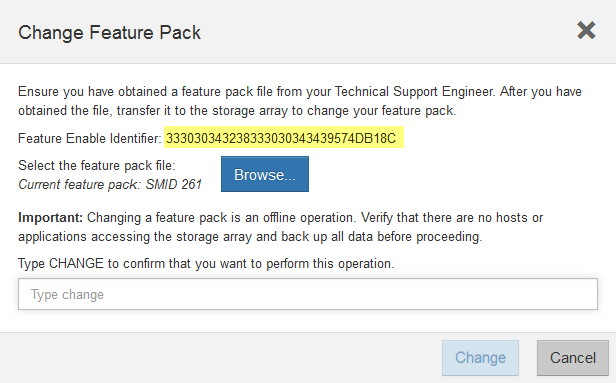
-
-
로 이동합니다 "NetApp 라이센스 활성화: 스토리지 어레이 프리미엄 기능 활성화"을 누르고 기능 팩을 얻는 데 필요한 정보를 입력합니다.
-
섀시 일련 번호입니다
-
기능 활성화 코드
-
기능 활성화 식별자
프리미엄 기능 활성화 웹 사이트에는 ""프리미엄 기능 활성화 지침" 링크가 포함되어 있습니다. 이 절차에 이러한 지침을 사용하지 마십시오.
-
-
기능 팩의 키 파일을 이메일로 받을지 또는 사이트에서 직접 다운로드할지 여부를 선택합니다.
3단계: 호스트 I/O를 중지합니다
호스트 포트의 프로토콜을 변환하기 전에 호스트에서 모든 입출력 작업을 중지해야 합니다. 변환을 완료할 때까지 스토리지 배열의 데이터에 액세스할 수 없습니다.
-
스토리지 시스템과 접속된 모든 호스트 간에 입출력 작업이 발생하지 않도록 합니다. 예를 들어, 다음 단계를 수행할 수 있습니다.
-
스토리지에서 호스트로 매핑된 LUN이 포함된 모든 프로세스를 중지합니다.
-
스토리지에서 호스트로 매핑된 LUN에 데이터를 쓰는 애플리케이션이 없는지 확인합니다.
-
스토리지의 볼륨과 연결된 모든 파일 시스템을 마운트 해제합니다.
호스트 I/O 작업을 중지하는 정확한 단계는 호스트 운영 체제 및 구성에 따라 달라지며, 이 지침은 다루지 않습니다. 사용자 환경에서 호스트 I/O 작업을 중지하는 방법을 모르는 경우 호스트를 종료하는 것이 좋습니다.
* 데이터 손실 가능성 * — I/O 작업이 진행되는 동안 이 절차를 계속하면 스토리지를 액세스할 수 없기 때문에 호스트 애플리케이션에서 데이터에 액세스할 수 없게 됩니다. -
-
스토리지 배열이 미러링 관계에 참여하는 경우 보조 스토리지 배열에 대한 모든 호스트 I/O 작업을 중지합니다.
-
캐시 메모리의 데이터가 드라이브에 기록될 때까지 기다립니다.
드라이브에 캐시된 데이터를 기록해야 하는 경우 각 컨트롤러 후면의 녹색 캐시 활성 LED가 켜집니다. 이 LED가 꺼질 때까지 기다려야 합니다.
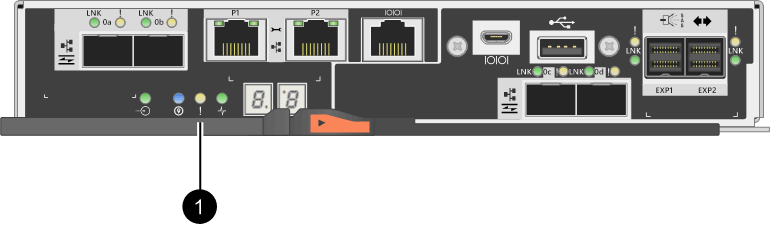
속성 표시기 호스트 포트의 유형입니다 -
(1) *
캐시 활성 상태 표시등
-
-
SANtricity 시스템 관리자의 홈 페이지에서 * 진행 중인 작업 보기 * 를 선택합니다.
-
다음 단계를 계속하기 전에 모든 작업이 완료될 때까지 기다리십시오.
4단계: 기능 팩을 변경합니다
기능 팩을 변경하여 베이스보드 호스트 포트의 호스트 프로토콜, IB HIC 포트 또는 두 유형의 포트를 모두 변환합니다.
-
SANtricity 시스템 관리자에서 설정 [시스템] 메뉴를 선택합니다.
-
추가 기능 * 아래에서 * 기능 팩 변경 * 을 선택합니다.
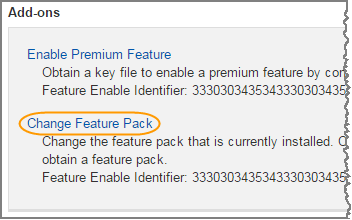
-
찾아보기 * 를 클릭한 다음 적용할 기능 팩을 선택합니다.
-
필드에 change를 입력합니다.
-
변경 * 을 클릭합니다.
기능 팩 마이그레이션이 시작됩니다. 두 컨트롤러가 자동으로 두 번 재부팅되므로 새 기능 팩이 적용됩니다. 재부팅이 완료되면 스토리지 배열이 응답 상태로 돌아갑니다.
-
호스트 포트에 원하는 프로토콜이 있는지 확인합니다.
-
SANtricity 시스템 관리자에서 * 하드웨어 * 를 선택합니다.
-
Show back of shelf * 를 클릭합니다.
-
컨트롤러 A 또는 컨트롤러 B의 그래픽을 선택합니다
-
컨텍스트 메뉴에서 * 설정 보기 * 를 선택합니다.
-
Host Interfaces * 탭을 선택합니다.
-
추가 설정 표시 * 를 클릭합니다.
-
베이스보드 포트와 HIC 포트("슬롯 1" 레이블)에 대한 세부 정보를 검토하고 각 포트 유형에 원하는 프로토콜이 있는지 확인합니다.
-
로 이동합니다 "호스트 프로토콜 변환을 완료합니다".




